1. 开发工具: Eclipse IDE(建议使用高一点的版本)
2. JDK版本:JDK1.7
3. 项目管理: Maven3.1.1
1. 安装jdk1.7并配置环境变量(相信大家都会做,这里不再做重复的说明)
2. 安装maven:maven安装过程就是解压缩的过程(我已经帮大家解压了, 目录:E:\myprj\jeesz-maven\apache-maven-3.1.1),为了方便大家,这边已经提供了相关的安装包,会在打包的目录下共享。
3. mavan配置环境变量,右击我的电脑à属性à高级系统设置à环境变量à找到(系统变量path),在最前面输入你的maven安装包路径,声明:因为上一步解压了指定的目录,所以配置如下:
E:\myprj\jeesz-maven\apache-maven-3.1.1\bin;
相信大家都有配过环境变量,如果您不是很清楚,请查询相关资料,了解一下maven的相关知识。
4. 打开 cmd,在里面敲:mvn –version,出现以下结果说明你maven安装成功了
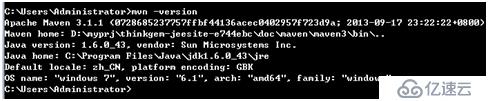
mvn 是 maven 的一个指令,mvn -version 是查看版本信息,我的操作系统是 64位的 WIN7,安装的 maven 是 3.1.1,如果能打印如上信息,说明到此 Maven3 已经在你的电脑上安装完成。
5. 创建工作空间(进入后选中j2ee视图)
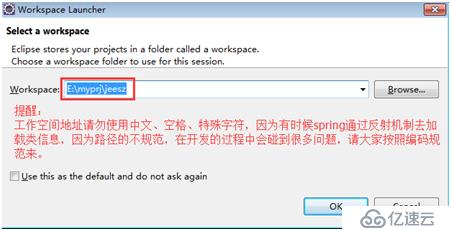
6. 配置Eclipse编码为UTF-8
Eclipse工具栏中选择WindowàPrefrencesàGeneralàWorkspace
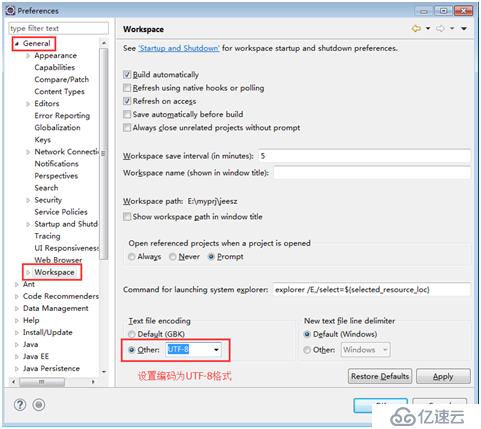
7. 配置jre环境(之前大家需要安装了jdk1.7版本,这里就使用安装好的jdk进行配置):
选择WindowàPrefrencesàjavaàInstalled JREsàEdità选择自己本地jdk安装路径àFinishedàOK
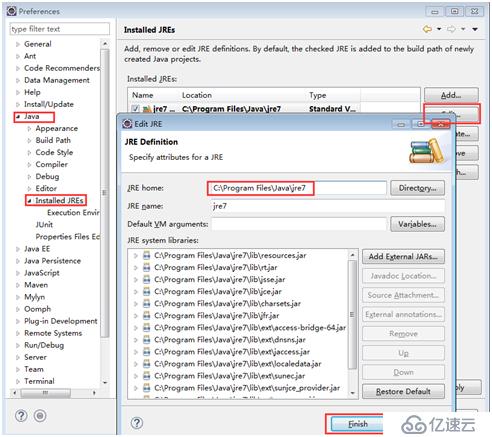
8. 去除JavaScript的验证等信息(因为项目中大量使用js、css、xml等其他不同格式的文件,考虑到每次编译的执行时间,所以这边临时将一些验证信息去除)
WindowàPrefrencesàValidationàSuspend all validatorsàok
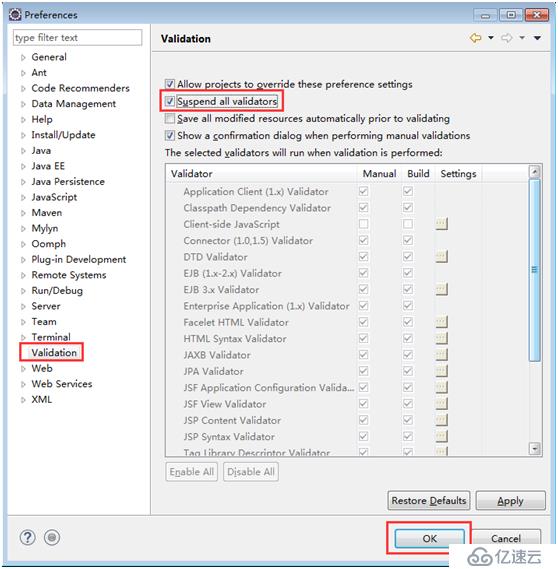
9. 修改刚刚安装的maven settings.xml配置文件,路径如下:E:\myprj\jeesz-maven\apache-maven-3.1.1\conf,添加本地库地址:<localRepository>E:/myprj/jeesz-maven/apache-maven-3.1.1/repository
</localRepository>
修改中央库路径(在网络正常的情况下,可以从远程中央库下载缺失的jar包,我这里使用了Oschina的中央库,如果网络有问题,大家可以使用自己公司的私服进行加载相关jar包),考虑到大家包有时候下载不下来,我这里也给大家共享了项目所需要的jar包,全部放到了以下目录:
E:/myprj/jeesz-maven/apache-maven-3.1.1/repository
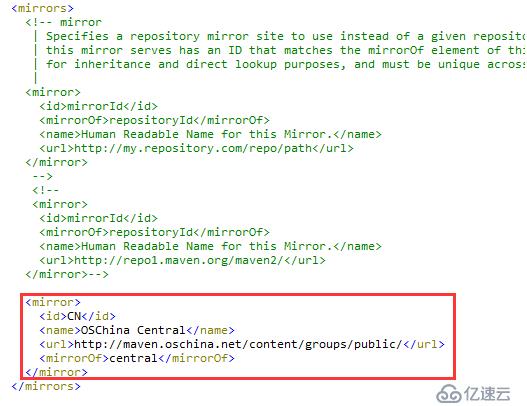
10. Eclipse中配置maven安装目录和Setting文件加载的本地库目录
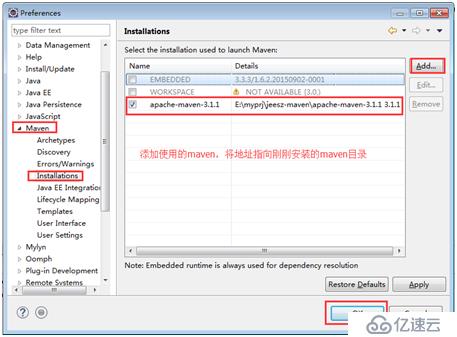
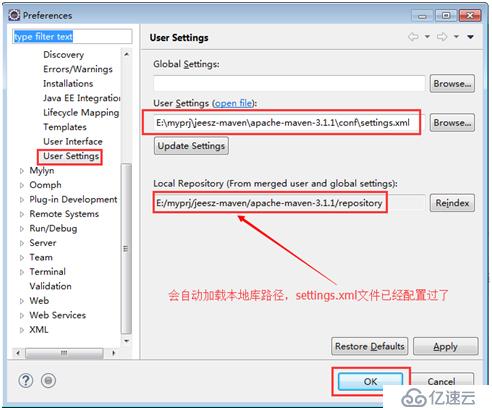
源码地址获取:mingli.com
免责声明:本站发布的内容(图片、视频和文字)以原创、转载和分享为主,文章观点不代表本网站立场,如果涉及侵权请联系站长邮箱:is@yisu.com进行举报,并提供相关证据,一经查实,将立刻删除涉嫌侵权内容。